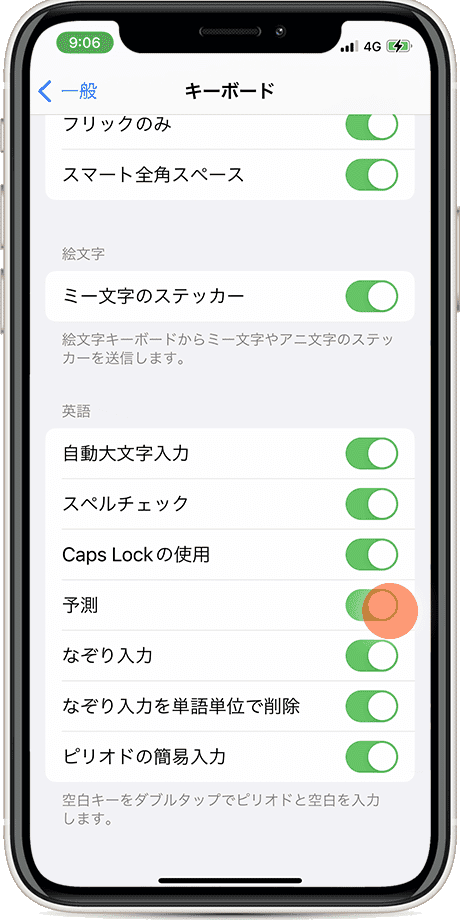【iPhone】予測変換 を 削除 する(キーボードリセット)
概要
iPhoneで、予測変換の候補として学習された内容を削除したいときは、キーボードリセットを実行します。
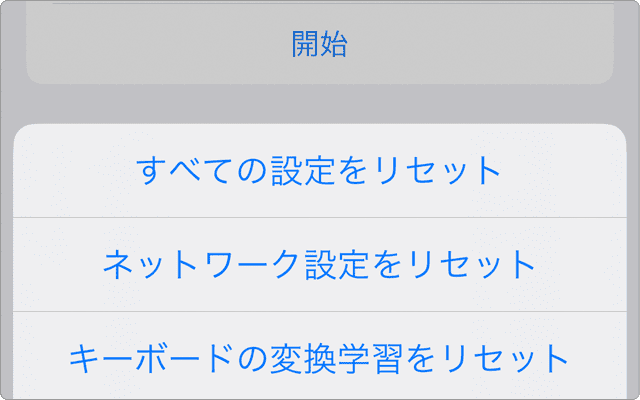
対象OS
iOSバージョン16・17対応
iPhoneの予測変換とは?
iPhoneには、テキスト入力を効率化するための機能が多数搭載されています。中でもiPhoneの「予測変換」は、キーボードで入力した文字を基に、次に入力する可能性の高い文字や単語、フレーズを変換候補として提示する機能です。ユーザーが入力したテキストは入力履歴として保存され、その履歴や文脈を基に最適な変換候補を表示します。
 どのような時に予測変換をリセットしますか?
どのような時に予測変換をリセットしますか?
予測変換はテキスト入力の効率化に役立つ機能ですが、過去に入力したプライバシーに関連する単語や、意図しない単語(例: 誤変換した単語)が変換候補の上位に表示されることがあります。このような場合、キーボードの変換学習をリセットすることで、予測変換の候補を初期状態に戻すことが可能です。注意点として、予測変換をリセットしてもユーザー辞書は削除されません。
![]() 公開日:
2022/05/19 ・
公開日:
2022/05/19 ・
![]() 最終更新日:
2023/09/21 ・
最終更新日:
2023/09/21 ・
![]() 著者:まきばひつじ ・
著者:まきばひつじ ・
![]() この記事をシェアする
この記事をシェアする
 iPhoneの予測変換を削除する方法
iPhoneの予測変換を削除する方法
iPhoneのキーボード変換学習をリセットすることで、入力時に表示される 予測変換 を削除して、デフォルトの状態に戻します。
1ホーム画面の[設定]アイコンをタップして起動します。
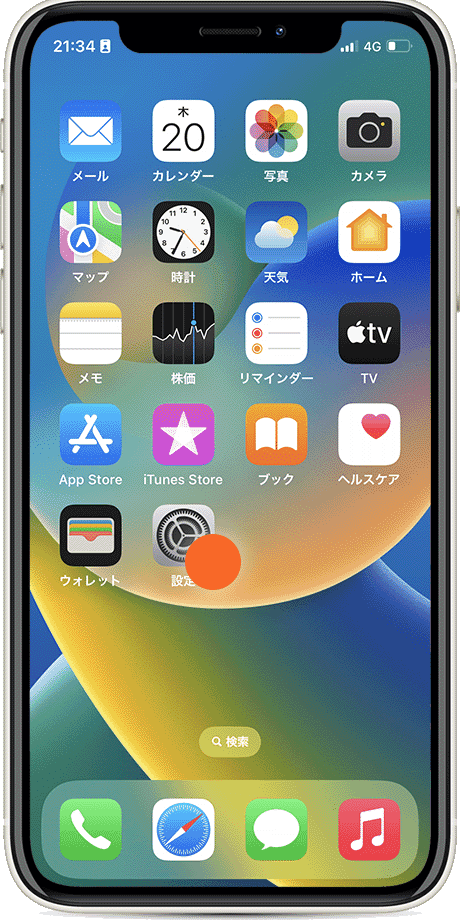
2 設定のメニューにある[一般]をタップします。
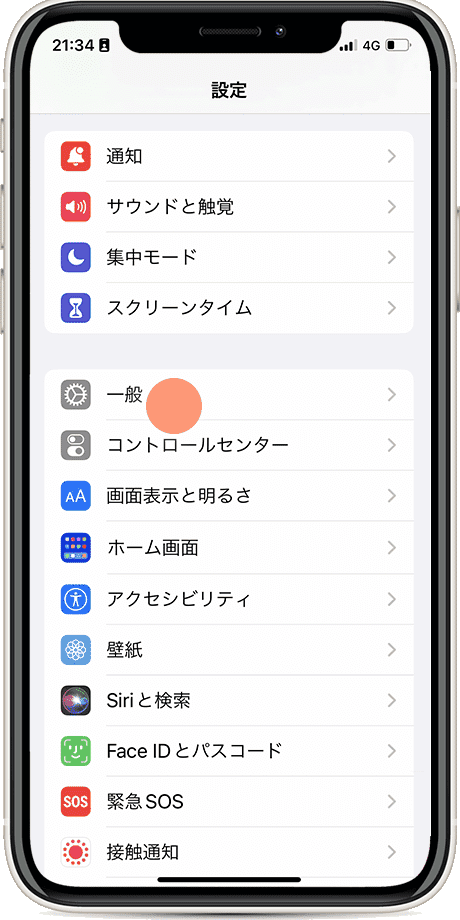
3[転送またはiPhoneをリセット]をタップします。
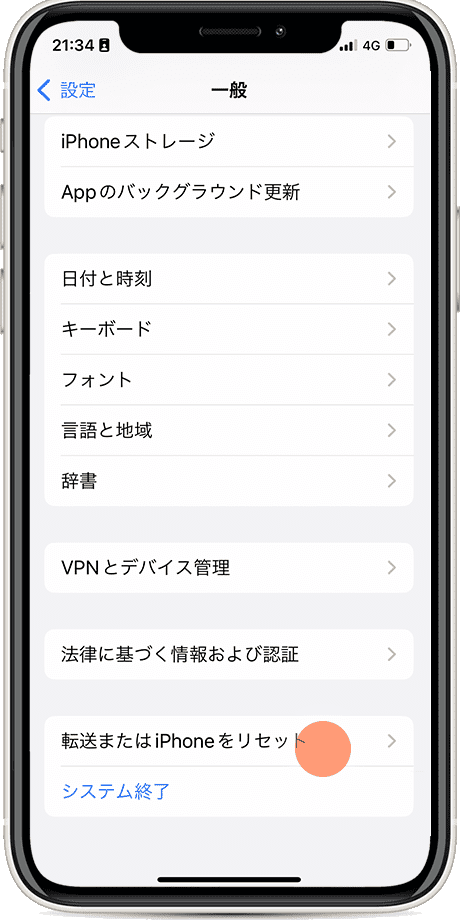
4 画面下のメニューにある[リセット]をタップします。
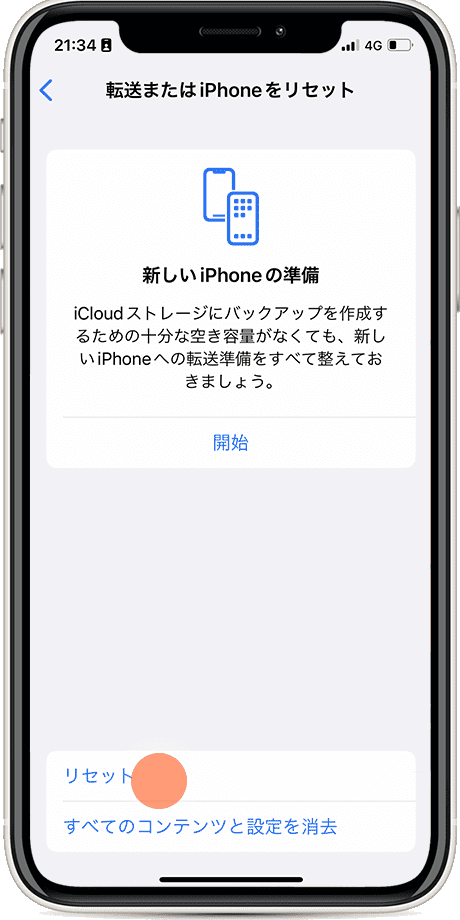
5[キーボードの変換学習をリセット]をタップします。
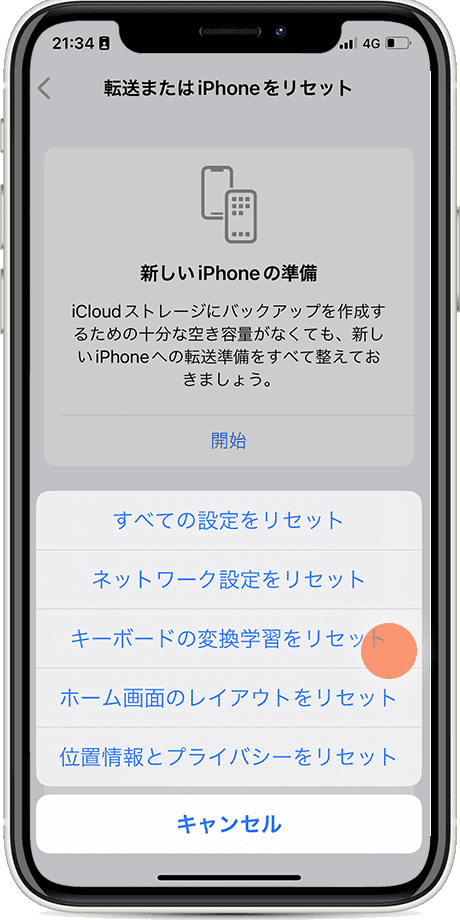
6iPhoneの パスコード を入力します。
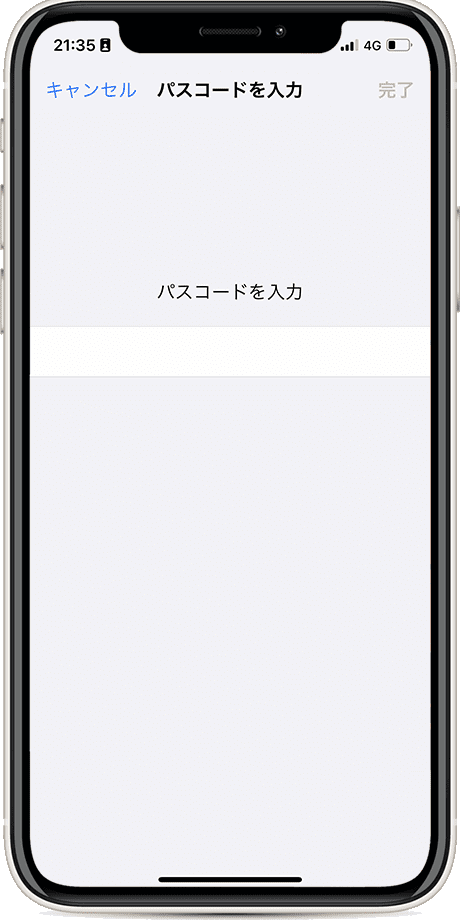
7[変換学習をリセット]をタップします。
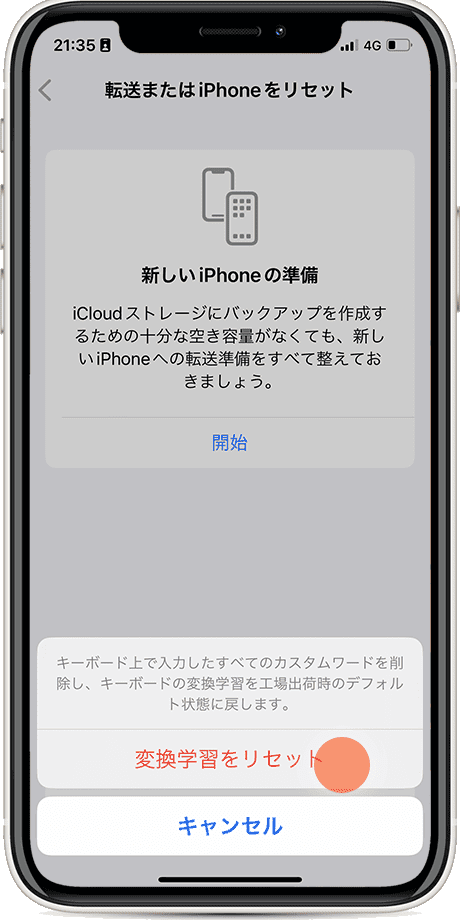
 困った時は:トラブルの解決
困った時は:トラブルの解決
本記事に記載された通りに操作が進まないときや、追加の質問は、下記のQ&A一覧をご覧ください。
質問 勝手に別の単語に変換されます。
入力したテキストが、勝手に別の単語や異なる英語の綴りに変換されてしまいます。
![]() この現象は、キーボードの自動修正機能により、iPhoneの標準辞書に登録された単語に変換(修正)されたためです。このような動作を回避するには、該当する単語をユーザー辞書に登録するか、キーボードの自動修正を無効にしてください。
この現象は、キーボードの自動修正機能により、iPhoneの標準辞書に登録された単語に変換(修正)されたためです。このような動作を回避するには、該当する単語をユーザー辞書に登録するか、キーボードの自動修正を無効にしてください。
(操作方法)
-
 設定をタップします。
設定をタップします。 - [一般]をタップします。
- [キーボード]をタップします。
- すべてのキーボードの項目にある[自動修正]をオフにします。
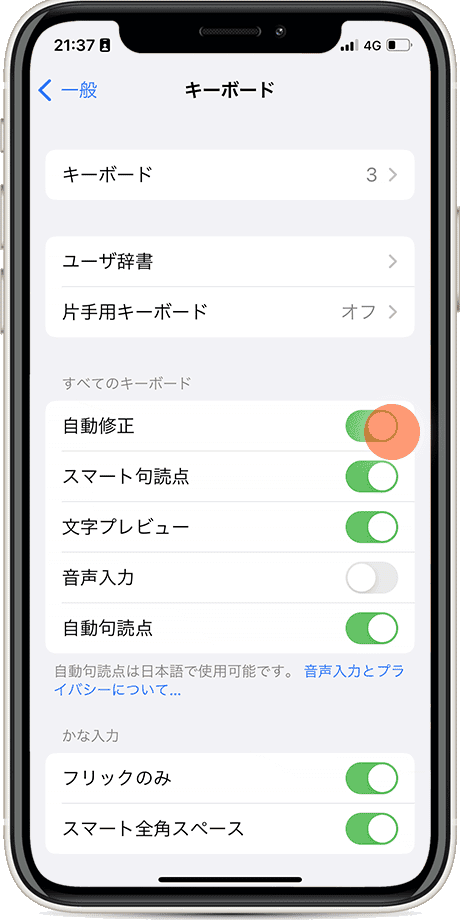
質問 予測変換を無効にしたい。
iPhoneの予測変換を無効にすることはできますか?
![]() 日本語入力の予測変換を無効にすることはできませんが、英語入力の予測変換は無効にすることができます。iPhoneで予測変換を無効にしたいときは、下記の手順で無効化してください。
日本語入力の予測変換を無効にすることはできませんが、英語入力の予測変換は無効にすることができます。iPhoneで予測変換を無効にしたいときは、下記の手順で無効化してください。
(操作方法)
- [
 設定]をタップします。
設定]をタップします。 - [一般]をタップします。
- [キーボード]をタップします。
- 英語の項目にある[予測]をオフにします。